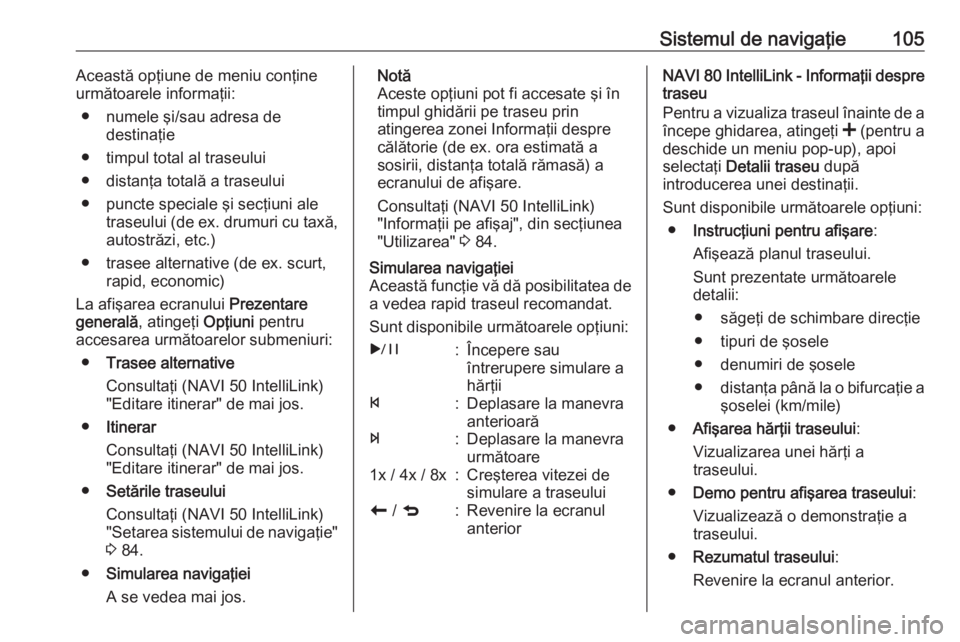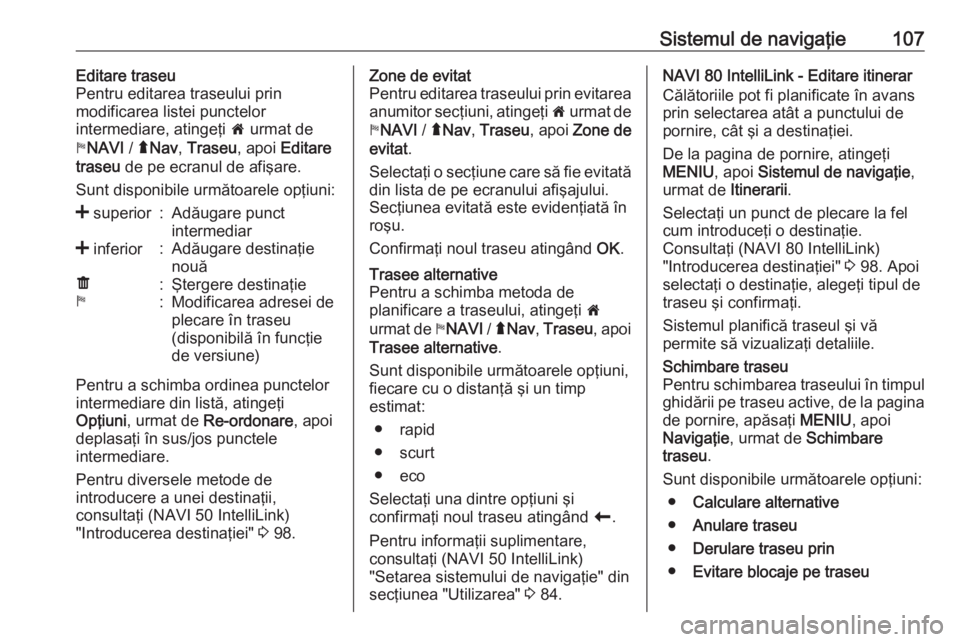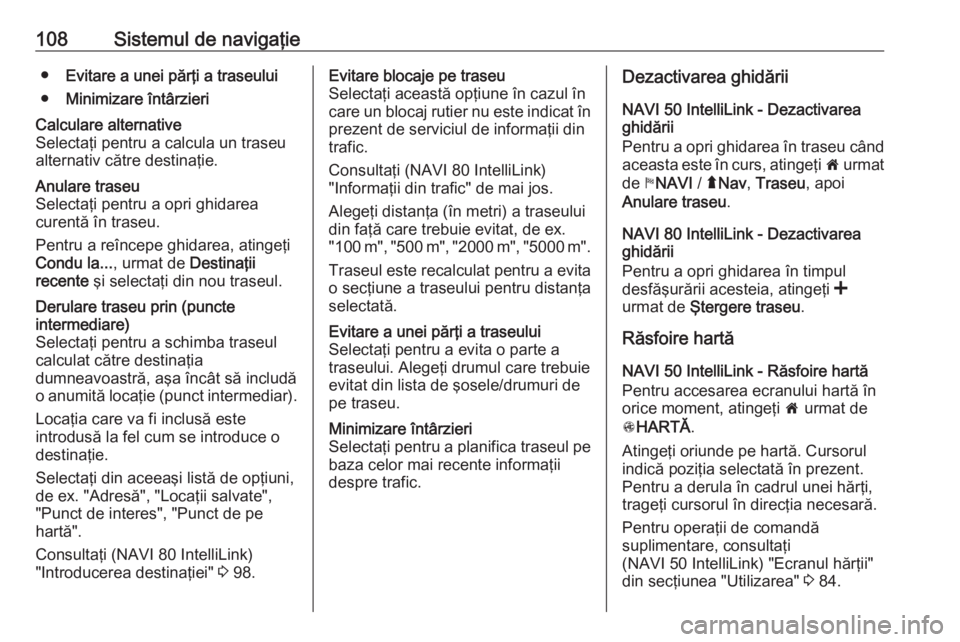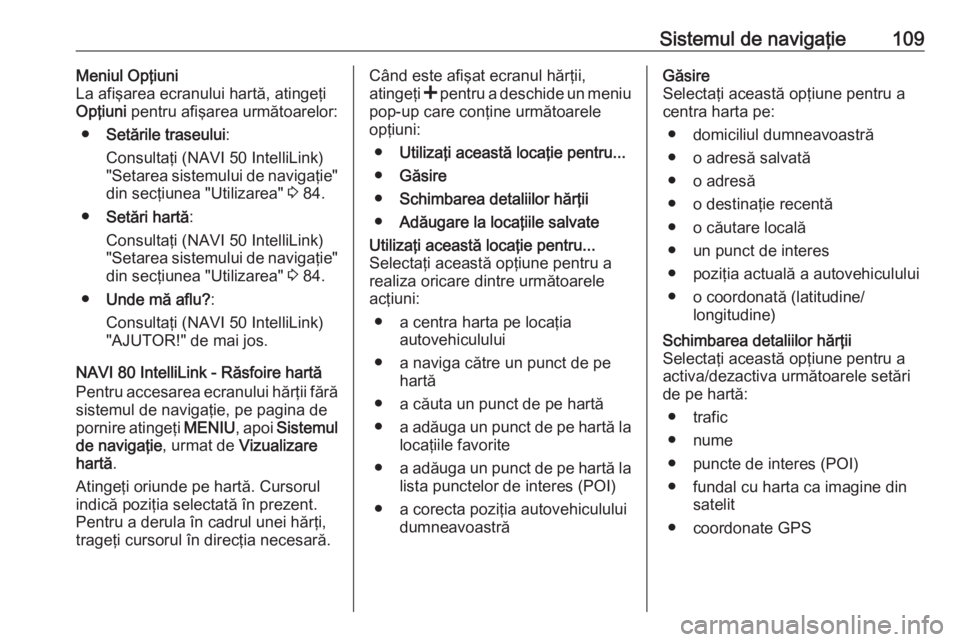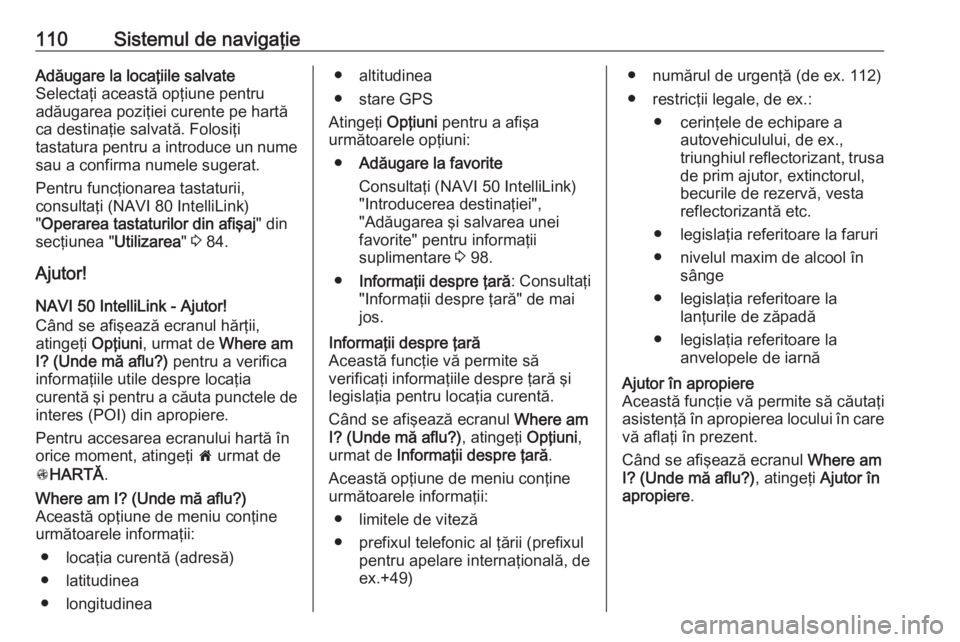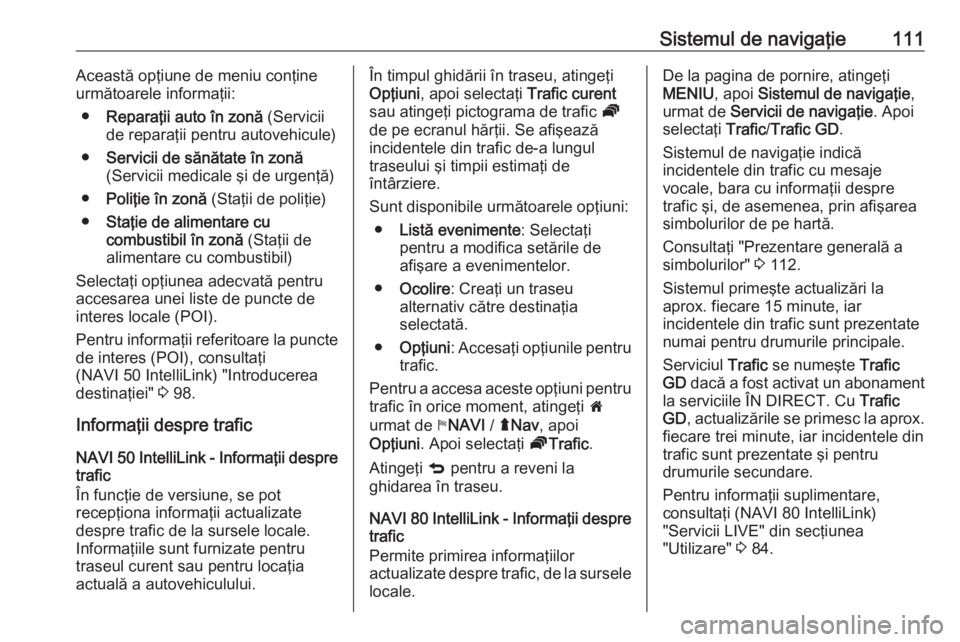Page 105 of 141
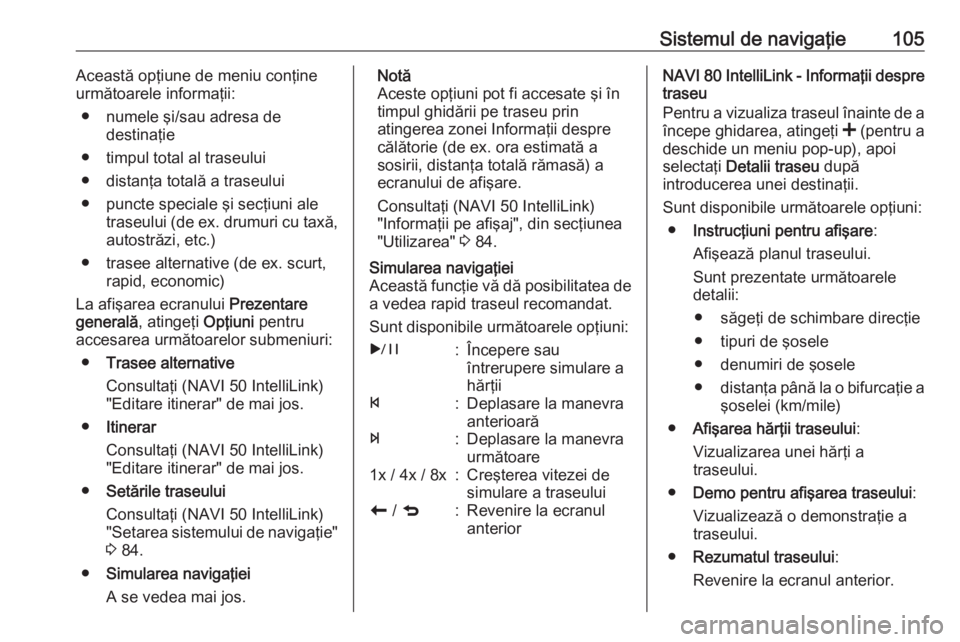
Sistemul de navigaţie105Această opţiune de meniu conţine
următoarele informaţii:
● numele şi/sau adresa de destinaţie
● timpul total al traseului
● distanţa totală a traseului
● puncte speciale şi secţiuni ale traseului (de ex. drumuri cu taxă,autostrăzi, etc.)
● trasee alternative (de ex. scurt, rapid, economic)
La afişarea ecranului Prezentare
generală , atingeţi Opţiuni pentru
accesarea următoarelor submeniuri:
● Trasee alternative
Consultaţi (NAVI 50 IntelliLink)
"Editare itinerar" de mai jos.
● Itinerar
Consultaţi (NAVI 50 IntelliLink)
"Editare itinerar" de mai jos.
● Setările traseului
Consultaţi (NAVI 50 IntelliLink)
"Setarea sistemului de navigaţie" 3 84.
● Simularea navigaţiei
A se vedea mai jos.Notă
Aceste opţiuni pot fi accesate şi în
timpul ghidării pe traseu prin
atingerea zonei Informaţii despre
călătorie (de ex. ora estimată a
sosirii, distanţa totală rămasă) a ecranului de afişare.
Consultaţi (NAVI 50 IntelliLink)
"Informaţii pe afişaj", din secţiunea
"Utilizarea" 3 84.Simularea navigaţiei
Această funcţie vă dă posibilitatea de a vedea rapid traseul recomandat.
Sunt disponibile următoarele opţiuni:r:Începere sau
întrerupere simulare a
hărţiif:Deplasare la manevra
anterioarăe:Deplasare la manevra
următoare1x / 4x / 8x:Creşterea vitezei de
simulare a traseuluir / q:Revenire la ecranul
anteriorNAVI 80 IntelliLink - Informaţii despre
traseu
Pentru a vizualiza traseul înainte de a începe ghidarea, atingeţi < (pentru a
deschide un meniu pop-up), apoi
selectaţi Detalii traseu după
introducerea unei destinaţii.
Sunt disponibile următoarele opţiuni: ● Instrucţiuni pentru afişare :
Afişează planul traseului.
Sunt prezentate următoarele
detalii:
● săgeţi de schimbare direcţie
● tipuri de şosele
● denumiri de şosele
● distanţa până la o bifurcaţie a
şoselei (km/mile)
● Afişarea hărţii traseului :
Vizualizarea unei hărţi a
traseului.
● Demo pentru afişarea traseului :
Vizualizează o demonstraţie a
traseului.
● Rezumatul traseului :
Revenire la ecranul anterior.
Page 106 of 141

106Sistemul de navigaţieSunt afişate detalii ale duratei
călătoriei, distanţei şi ale tipului
de călătorie. Consultaţi
(NAVI 80 IntelliLink)
"IQ routes™" din secţiunea
"Introducerea distanţei" 3 98.
● Afişarea destinaţiei :
Vizualizaţi schimbările de direcţie
sub formă de imagini.
● Afişare trafic de pe traseu :
Afişează o prezentare generală a tuturor incidentelor de trafic care
afectează călătoria prezentă, cu
o vizualizare detaliată de la
incident la incident.
Cu un abonament la serviciile ÎN
DIRECT, fila "În direct"
furnizează o prezentare generală
mai detaliată a călătoriei (de ex.
întârzieri în trafic, radare fixe şi
mobile).
Pentru informaţii suplimentare, consultaţi (NAVI 80 IntelliLink)
"Servicii LIVE" din secţiunea
"Utilizare" 3 84.Editare itinerar
NAVI 50 IntelliLink - Editare itinerar
Această funcţie face posibilă
vizualizarea şi modificarea planului
traseului până la destinaţia introdusă.
Pentru a accesa în orice moment,
atingeţi 7 urmat de yNAVI / ýNav ,
apoi Traseu . Selectaţi Itinerar.
Vor apărea următoarele informaţii: ● săgeţi de schimbare direcţie
● numărul şoselei
● distanţa până la schimbarea direcţiei
Atingeţi Opţiuni pentru a schimba şi
sorta detaliile traseului.
Sunt disponibile următoarele opţiuni: ● Rezumat
Arată fiecare punct intermediar şi
destinaţia, inclusiv distanţa până
la punctele intermediare, durata
până la următorul punct
intermediar şi timpul de sosire.
● Normal
Arată fiecare manevră, cu
numele străzii sau al locului,distanţa şi numerele secţiunii de
pe traseu.
Această opţiune arată şi
informaţii despre semnele de
circulaţie, restricţii de acces şi
manevră, avertismente şi
informaţii referitoare la
preferinţele sistemului.
● Lista şoselelor
Arată numai secţiunile principale ale traseului folosind numele/
numerele şoselei.
Această opţiune arată de
asemenea lungimea fiecărei
secţiuni, timpul rămas până la
secţiunea următoare, timpul de
sosire şi direcţia medie.
Ca alternativă, aceste opţiuni ale
itinerarului/traseului pot fi schimbate
prin atingerea filei "Direcţia şi distanţa faţă de următoarea schimbare dedirecţie" de pe afişaj în timpul ghidării
pe traseu. Selectaţi Opţiuni pentru a
schimba şi sorta detaliile traseului.
Consultaţi (NAVI 50 IntelliLink)
"Informaţii pe afişaj", "Ecranul hărţii"
din secţiunea Utilizarea 3 84.
Page 107 of 141
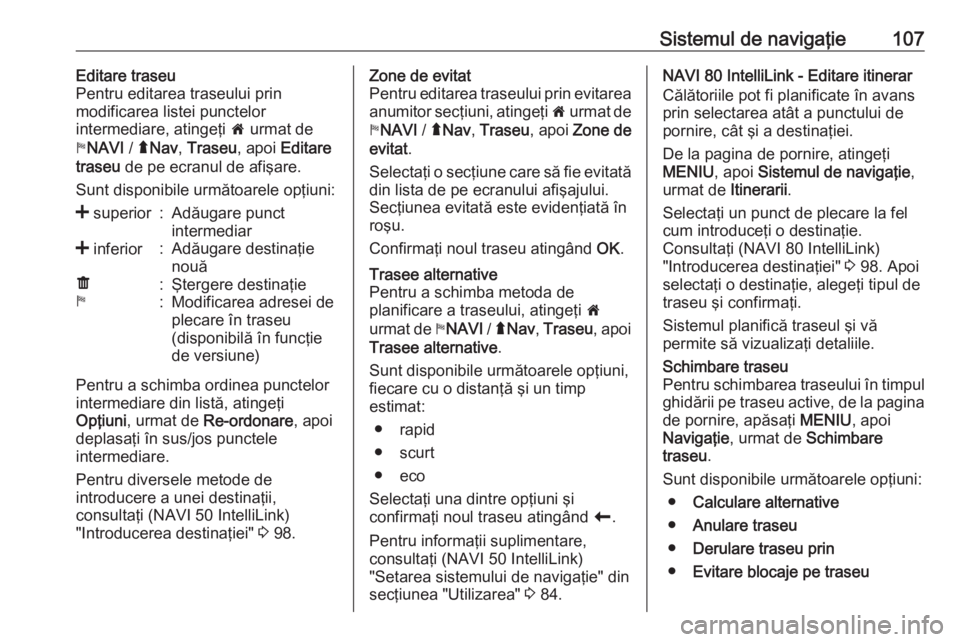
Sistemul de navigaţie107Editare traseu
Pentru editarea traseului prin
modificarea listei punctelor
intermediare, atingeţi 7 urmat de
y NAVI / ýNav , Traseu , apoi Editare
traseu de pe ecranul de afişare.
Sunt disponibile următoarele opţiuni:< superior:Adăugare punct
intermediar< inferior:Adăugare destinaţie
nouăë:Ştergere destinaţiey:Modificarea adresei de
plecare în traseu
(disponibilă în funcţie
de versiune)
Pentru a schimba ordinea punctelor
intermediare din listă, atingeţi
Opţiuni , urmat de Re-ordonare , apoi
deplasaţi în sus/jos punctele
intermediare.
Pentru diversele metode de
introducere a unei destinaţii,
consultaţi (NAVI 50 IntelliLink)
"Introducerea destinaţiei" 3 98.
Zone de evitat
Pentru editarea traseului prin evitarea
anumitor secţiuni, atingeţi 7 urmat de
y NAVI / ýNav , Traseu , apoi Zone de
evitat .
Selectaţi o secţiune care să fie evitată
din lista de pe ecranului afişajului.
Secţiunea evitată este evidenţiată în roşu.
Confirmaţi noul traseu atingând OK.Trasee alternative
Pentru a schimba metoda de
planificare a traseului, atingeţi 7
urmat de yNAVI / ý Nav , Traseu , apoi
Trasee alternative .
Sunt disponibile următoarele opţiuni,
fiecare cu o distanţă şi un timp
estimat:
● rapid
● scurt
● eco
Selectaţi una dintre opţiuni şi
confirmaţi noul traseu atingând r.
Pentru informaţii suplimentare,
consultaţi (NAVI 50 IntelliLink)
"Setarea sistemului de navigaţie" din
secţiunea "Utilizarea" 3 84.NAVI 80 IntelliLink - Editare itinerar
Călătoriile pot fi planificate în avans
prin selectarea atât a punctului de pornire, cât şi a destinaţiei.
De la pagina de pornire, atingeţi
MENIU , apoi Sistemul de navigaţie ,
urmat de Itinerarii.
Selectaţi un punct de plecare la fel
cum introduceţi o destinaţie.
Consultaţi (NAVI 80 IntelliLink)
"Introducerea destinaţiei" 3 98. Apoi
selectaţi o destinaţie, alegeţi tipul de traseu şi confirmaţi.
Sistemul planifică traseul şi vă
permite să vizualizaţi detaliile.Schimbare traseu
Pentru schimbarea traseului în timpul ghidării pe traseu active, de la pagina
de pornire, apăsaţi MENIU, apoi
Navigaţie , urmat de Schimbare
traseu .
Sunt disponibile următoarele opţiuni: ● Calculare alternative
● Anulare traseu
● Derulare traseu prin
● Evitare blocaje pe traseu
Page 108 of 141
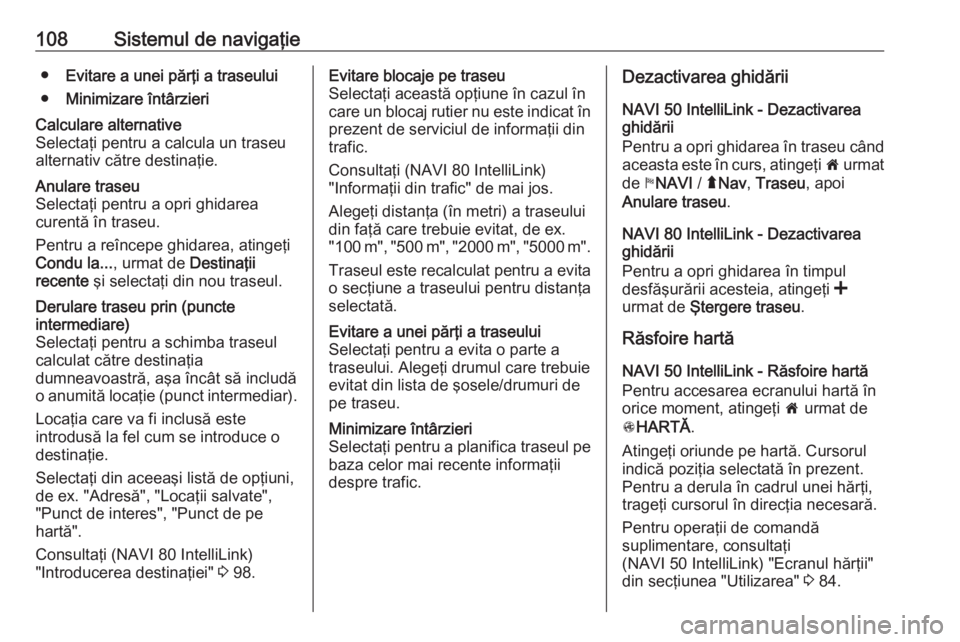
108Sistemul de navigaţie●Evitare a unei părţi a traseului
● Minimizare întârzieriCalculare alternative
Selectaţi pentru a calcula un traseu
alternativ către destinaţie.Anulare traseu
Selectaţi pentru a opri ghidarea
curentă în traseu.
Pentru a reîncepe ghidarea, atingeţi
Condu la... , urmat de Destinaţii
recente şi selectaţi din nou traseul.Derulare traseu prin (puncte
intermediare)
Selectaţi pentru a schimba traseul
calculat către destinaţia
dumneavoastră, aşa încât să includă
o anumită locaţie (punct intermediar).
Locaţia care va fi inclusă este
introdusă la fel cum se introduce o
destinaţie.
Selectaţi din aceeaşi listă de opţiuni,
de ex. "Adresă", "Locaţii salvate",
"Punct de interes", "Punct de pe
hartă".
Consultaţi (NAVI 80 IntelliLink)
"Introducerea destinaţiei" 3 98.Evitare blocaje pe traseu
Selectaţi această opţiune în cazul în
care un blocaj rutier nu este indicat în prezent de serviciul de informaţii din
trafic.
Consultaţi (NAVI 80 IntelliLink)
"Informaţii din trafic" de mai jos.
Alegeţi distanţa (în metri) a traseului
din faţă care trebuie evitat, de ex.
"100 m", "500 m", "2000 m", "5000 m".
Traseul este recalculat pentru a evita
o secţiune a traseului pentru distanţa
selectată.Evitare a unei părţi a traseului
Selectaţi pentru a evita o parte a
traseului. Alegeţi drumul care trebuie
evitat din lista de şosele/drumuri de
pe traseu.Minimizare întârzieri
Selectaţi pentru a planifica traseul pe
baza celor mai recente informaţii
despre trafic.Dezactivarea ghidării
NAVI 50 IntelliLink - Dezactivarea
ghidării
Pentru a opri ghidarea în traseu când
aceasta este în curs, atingeţi 7 urmat
de yNAVI / ýNav , Traseu , apoi
Anulare traseu .
NAVI 80 IntelliLink - Dezactivarea
ghidării
Pentru a opri ghidarea în timpul
desfăşurării acesteia, atingeţi <
urmat de Ştergere traseu .
Răsfoire hartă
NAVI 50 IntelliLink - Răsfoire hartă
Pentru accesarea ecranului hartă în
orice moment, atingeţi 7 urmat de
s HARTĂ .
Atingeţi oriunde pe hartă. Cursorul indică poziţia selectată în prezent.
Pentru a derula în cadrul unei hărţi,
trageţi cursorul în direcţia necesară.
Pentru operaţii de comandă
suplimentare, consultaţi
(NAVI 50 IntelliLink) "Ecranul hărţii"
din secţiunea "Utilizarea" 3 84.
Page 109 of 141
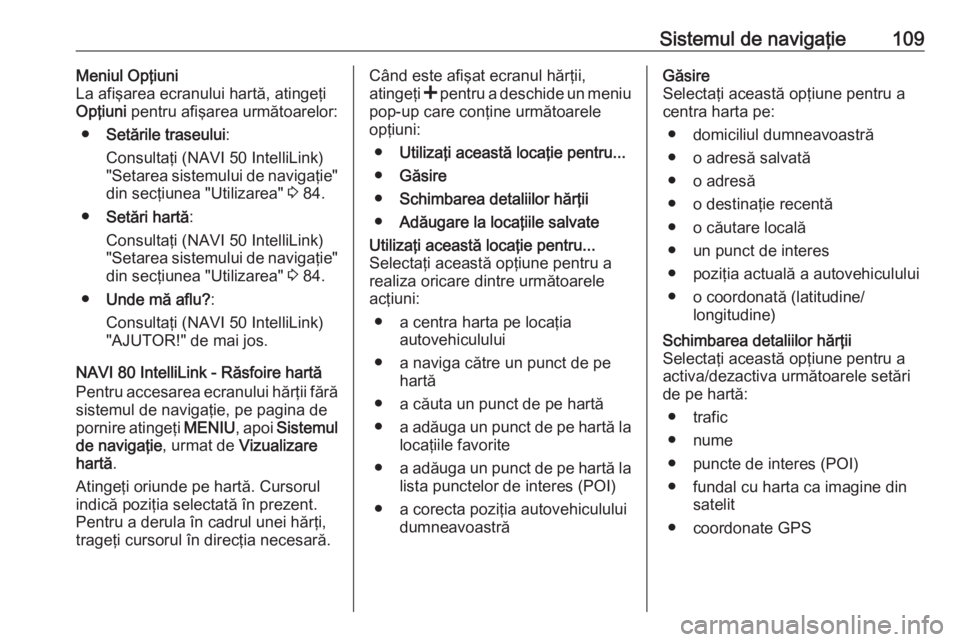
Sistemul de navigaţie109Meniul Opţiuni
La afişarea ecranului hartă, atingeţi
Opţiuni pentru afişarea următoarelor:
● Setările traseului :
Consultaţi (NAVI 50 IntelliLink)
"Setarea sistemului de navigaţie" din secţiunea "Utilizarea" 3 84.
● Setări hartă :
Consultaţi (NAVI 50 IntelliLink)
"Setarea sistemului de navigaţie" din secţiunea "Utilizarea" 3 84.
● Unde mă aflu? :
Consultaţi (NAVI 50 IntelliLink)
"AJUTOR!" de mai jos.
NAVI 80 IntelliLink - Răsfoire hartă
Pentru accesarea ecranului hărţii fără
sistemul de navigaţie, pe pagina de
pornire atingeţi MENIU, apoi Sistemul
de navigaţie , urmat de Vizualizare
hartă .
Atingeţi oriunde pe hartă. Cursorul
indică poziţia selectată în prezent.
Pentru a derula în cadrul unei hărţi,
trageţi cursorul în direcţia necesară.Când este afişat ecranul hărţii,
atingeţi < pentru a deschide un meniu
pop-up care conţine următoarele
opţiuni:
● Utilizaţi această locaţie pentru...
● Găsire
● Schimbarea detaliilor hărţii
● Adăugare la locaţiile salvateUtilizaţi această locaţie pentru...
Selectaţi această opţiune pentru a
realiza oricare dintre următoarele
acţiuni:
● a centra harta pe locaţia autovehiculului
● a naviga către un punct de pe hartă
● a căuta un punct de pe hartă ● a adăuga un punct de pe hartă la
locaţiile favorite
● a adăuga un punct de pe hartă la
lista punctelor de interes (POI)
● a corecta poziţia autovehiculului dumneavoastrăGăsire
Selectaţi această opţiune pentru a
centra harta pe:
● domiciliul dumneavoastră
● o adresă salvată
● o adresă
● o destinaţie recentă
● o căutare locală
● un punct de interes
● poziţia actuală a autovehiculului
● o coordonată (latitudine/ longitudine)Schimbarea detaliilor hărţii
Selectaţi această opţiune pentru a
activa/dezactiva următoarele setări
de pe hartă:
● trafic
● nume
● puncte de interes (POI)
● fundal cu harta ca imagine din satelit
● coordonate GPS
Page 110 of 141
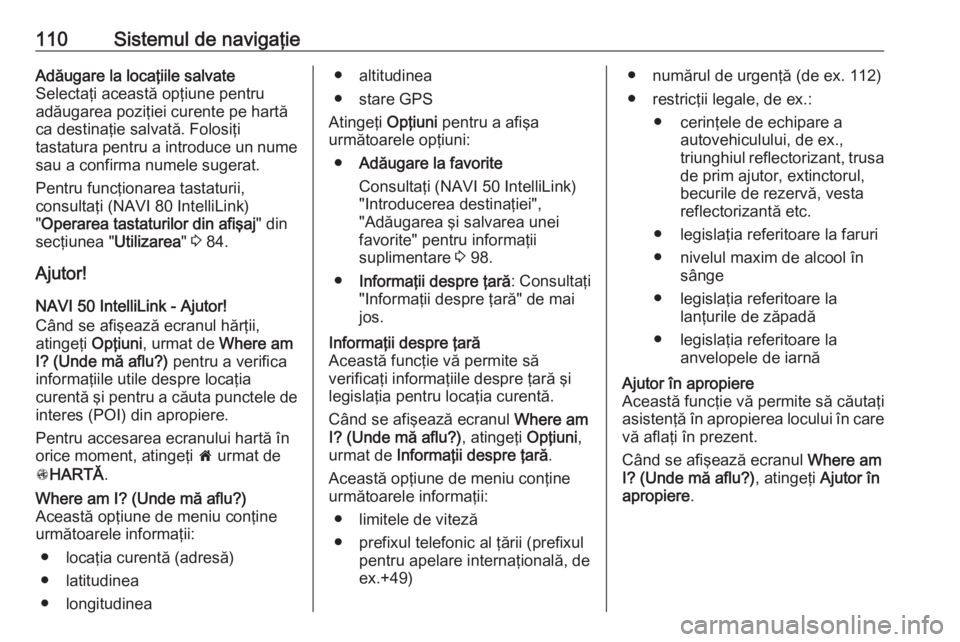
110Sistemul de navigaţieAdăugare la locaţiile salvate
Selectaţi această opţiune pentru adăugarea poziţiei curente pe hartă
ca destinaţie salvată. Folosiţi
tastatura pentru a introduce un nume
sau a confirma numele sugerat.
Pentru funcţionarea tastaturii,
consultaţi (NAVI 80 IntelliLink)
" Operarea tastaturilor din afişaj " din
secţiunea " Utilizarea" 3 84.
Ajutor!
NAVI 50 IntelliLink - Ajutor!
Când se afişează ecranul hărţii,
atingeţi Opţiuni, urmat de Where am
I? (Unde mă aflu?) pentru a verifica
informaţiile utile despre locaţia
curentă şi pentru a căuta punctele de interes (POI) din apropiere.
Pentru accesarea ecranului hartă în
orice moment, atingeţi 7 urmat de
s HARTĂ .Where am I? (Unde mă aflu?)
Această opţiune de meniu conţine
următoarele informaţii:
● locaţia curentă (adresă)
● latitudinea
● longitudinea● altitudinea
● stare GPS
Atingeţi Opţiuni pentru a afişa
următoarele opţiuni:
● Adăugare la favorite
Consultaţi (NAVI 50 IntelliLink)
"Introducerea destinaţiei",
"Adăugarea şi salvarea unei
favorite" pentru informaţii
suplimentare 3 98.
● Informaţii despre ţară : Consultaţi
"Informaţii despre ţară" de mai jos.Informaţii despre ţară
Această funcţie vă permite să
verificaţi informaţiile despre ţară şi
legislaţia pentru locaţia curentă.
Când se afişează ecranul Where am
I? (Unde mă aflu?) , atingeţi Opţiuni,
urmat de Informaţii despre ţară .
Această opţiune de meniu conţine
următoarele informaţii:
● limitele de viteză
● prefixul telefonic al ţării (prefixul pentru apelare internaţională, de
ex.+49)● numărul de urgenţă (de ex. 112)
● restricţii legale, de ex.: ● cerinţele de echipare a autovehiculului, de ex.,
triunghiul reflectorizant, trusa de prim ajutor, extinctorul,
becurile de rezervă, vesta
reflectorizantă etc.
● legislaţia referitoare la faruri
● nivelul maxim de alcool în sânge
● legislaţia referitoare la lanţurile de zăpadă
● legislaţia referitoare la anvelopele de iarnăAjutor în apropiere
Această funcţie vă permite să căutaţi
asistenţă în apropierea locului în care vă aflaţi în prezent.
Când se afişează ecranul Where am
I? (Unde mă aflu?) , atingeţi Ajutor în
apropiere .
Page 111 of 141
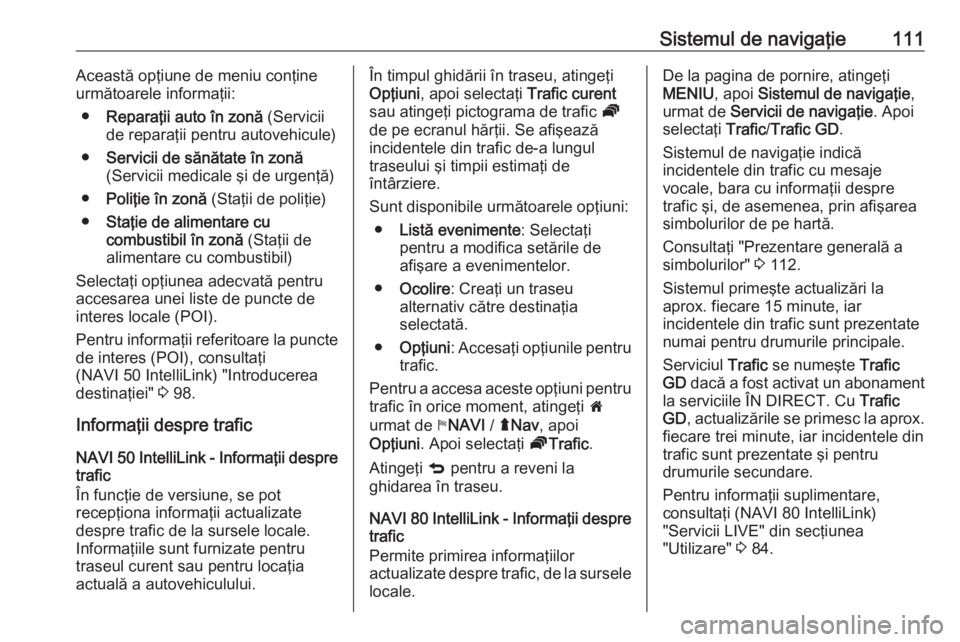
Sistemul de navigaţie111Această opţiune de meniu conţine
următoarele informaţii:
● Reparaţii auto în zonă (Servicii
de reparaţii pentru autovehicule)
● Servicii de sănătate în zonă
(Servicii medicale şi de urgenţă)
● Poliţie în zonă (Staţii de poliţie)
● Staţie de alimentare cu
combustibil în zonă (Staţii de
alimentare cu combustibil)
Selectaţi opţiunea adecvată pentru
accesarea unei liste de puncte de
interes locale (POI).
Pentru informaţii referitoare la puncte
de interes (POI), consultaţi
(NAVI 50 IntelliLink) "Introducerea
destinaţiei" 3 98.
Informaţii despre trafic
NAVI 50 IntelliLink - Informaţii despre trafic
În funcţie de versiune, se pot
recepţiona informaţii actualizate
despre trafic de la sursele locale.
Informaţiile sunt furnizate pentru
traseul curent sau pentru locaţia
actuală a autovehiculului.În timpul ghidării în traseu, atingeţi
Opţiuni , apoi selectaţi Trafic curent
sau atingeţi pictograma de trafic Ö
de pe ecranul hărţii. Se afişează
incidentele din trafic de-a lungul
traseului şi timpii estimaţi de
întârziere.
Sunt disponibile următoarele opţiuni: ● Listă evenimente : Selectaţi
pentru a modifica setările de afişare a evenimentelor.
● Ocolire : Creaţi un traseu
alternativ către destinaţia
selectată.
● Opţiuni : Accesaţi opţiunile pentru
trafic.
Pentru a accesa aceste opţiuni pentru trafic în orice moment, atingeţi 7
urmat de yNAVI / ýNav , apoi
Opţiuni . Apoi selectaţi ÖTrafic .
Atingeţi q pentru a reveni la
ghidarea în traseu.
NAVI 80 IntelliLink - Informaţii despre
trafic
Permite primirea informaţiilor
actualizate despre trafic, de la sursele locale.De la pagina de pornire, atingeţi
MENIU , apoi Sistemul de navigaţie ,
urmat de Servicii de navigaţie . Apoi
selectaţi Trafic/Trafic GD .
Sistemul de navigaţie indică
incidentele din trafic cu mesaje
vocale, bara cu informaţii despre
trafic şi, de asemenea, prin afişarea
simbolurilor de pe hartă.
Consultaţi "Prezentare generală a
simbolurilor" 3 112.
Sistemul primeşte actualizări la
aprox. fiecare 15 minute, iar
incidentele din trafic sunt prezentate
numai pentru drumurile principale.
Serviciul Trafic se numeşte Trafic
GD dacă a fost activat un abonament
la serviciile ÎN DIRECT. Cu Trafic
GD , actualizările se primesc la aprox.
fiecare trei minute, iar incidentele din
trafic sunt prezentate şi pentru
drumurile secundare.
Pentru informaţii suplimentare,
consultaţi (NAVI 80 IntelliLink)
"Servicii LIVE" din secţiunea
"Utilizare" 3 84.
Page 112 of 141

112Sistemul de navigaţieÎn funcţie de situaţia traficului curent,
bara cu informaţii din trafic poate
include următoarele informaţii:
● întârzieri masive pe traseu (precizate în minute)
● situaţie necunoscută sau nedeterminată (gri)
● trafic lent (portocaliu)
● ambuteiaj (roşu)
● trafic staţionar sau drum închis (roşu închis)
● distanţa până la următorul incident (în km/mile)
Pentru gestionarea serviciului de
Informaţii despre trafic, selectaţi din
următoarele opţiuni:
● Minimizare întârzieri
Modificaţi călătoria pe baza celor mai recente informaţii despre
trafic.
● Prezintă traficul de pe traseu
Afişează o prezentare generală
cu toate incidentele rutiere de pe
traseul curent. Atingeţi
pictogramele incidentelor pentru
informaţii mai detaliate.● Vizualizare hartă
Selectaţi pentru a explora harta şi a rămâne la curent cu situaţia
traficului din zonă.
Harta afişează ultima locaţie
căutată. Atingeţi pictogramele incidentelor pentru informaţii mai
detaliate.
● Citire cu voce tare a informaţiilor
din trafic
Activează ghidarea vocală
pentru informaţiile despre trafic.Setările serviciilor de trafic
Selectaţi Setări din trafic şi bifaţi
caseta din dreptul preferinţei cerute
(de ex. minimizare automată a
întârzierilor după fiecare actualizare a
traficului) şi selectaţi Realizat pentru
a confirma.
Prezentare generală a
simbolurilor
L:AccidentM:AmbuteiajG:Una sau mai multe benzi închiseF:Drum închisN:Incident de traficE:Lucrări la carosabilJ:Ploaie torenţialăC:ZăpadăB:Vânt puternic, furtunăK:CeaţăI:Polei
 1
1 2
2 3
3 4
4 5
5 6
6 7
7 8
8 9
9 10
10 11
11 12
12 13
13 14
14 15
15 16
16 17
17 18
18 19
19 20
20 21
21 22
22 23
23 24
24 25
25 26
26 27
27 28
28 29
29 30
30 31
31 32
32 33
33 34
34 35
35 36
36 37
37 38
38 39
39 40
40 41
41 42
42 43
43 44
44 45
45 46
46 47
47 48
48 49
49 50
50 51
51 52
52 53
53 54
54 55
55 56
56 57
57 58
58 59
59 60
60 61
61 62
62 63
63 64
64 65
65 66
66 67
67 68
68 69
69 70
70 71
71 72
72 73
73 74
74 75
75 76
76 77
77 78
78 79
79 80
80 81
81 82
82 83
83 84
84 85
85 86
86 87
87 88
88 89
89 90
90 91
91 92
92 93
93 94
94 95
95 96
96 97
97 98
98 99
99 100
100 101
101 102
102 103
103 104
104 105
105 106
106 107
107 108
108 109
109 110
110 111
111 112
112 113
113 114
114 115
115 116
116 117
117 118
118 119
119 120
120 121
121 122
122 123
123 124
124 125
125 126
126 127
127 128
128 129
129 130
130 131
131 132
132 133
133 134
134 135
135 136
136 137
137 138
138 139
139 140
140